Como permitir o registro do usuário no site WordPress
Publicados: 2022-05-23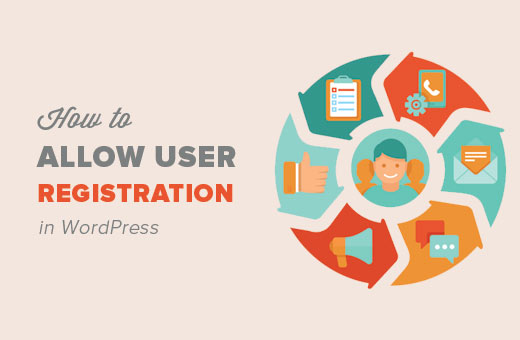
Como permitir que os usuários se registrem
O WordPress vem com funcionalidade integrada para gerenciar registros de usuários. Por padrão, ele está desativado, mas você pode ativá-lo facilmente.
Vá para a página Configurações »Geral na sua área de administração do WordPress. Role para baixo até a seção 'Associação' e marque a caixa ao lado da opção ' Qualquer pessoa pode se registrar' .

Em seguida, você precisa selecionar a função de usuário padrão. Esta é a função de usuário atribuída a cada novo usuário que se registra em seu site.
Cada função de usuário no WordPress vem com suas próprias permissões e recursos. A função de usuário padrão é assinante, que pode ser alterada para qualquer outra função de usuário disponível. Por exemplo, se você deseja que os usuários escrevam postagens em seu site, você pode alterar a função de usuário padrão para Colaborador ou Autor.
Importante: Nunca use 'Administrador' como a função de usuário padrão para registros de usuários.
Não se esqueça de clicar no botão Salvar alterações para armazenar suas configurações.
Agora seu site WordPress está aberto para registros de usuários.
Adicionando links de login e registro no WordPress
Agora você está permitindo que os usuários se registrem em seu site e façam login. Você precisa informar seus usuários que eles podem se registrar e fazer login no seu site adicionando os links para as páginas de login e registro.
Existem várias maneiras de fazer isso.
Método 1: Adicionando o Meta Widget à Barra Lateral do WordPress
A maneira mais simples de adicionar um link de login é adicionando o meta widget à sua barra lateral.
Vá para a página Aparência » Widgets e adicione o widget 'Meta' a uma barra lateral.
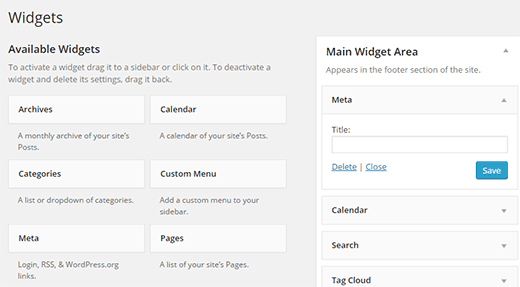
É assim que o link de login aparecerá no seu site.
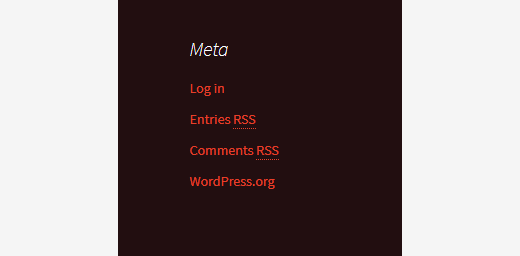
Método 2: Criando páginas de login personalizadas
O problema com o primeiro método é que ele dá aos usuários acesso à área de administração do seu site WordPress. Usar suas próprias páginas de login personalizadas permitirá que os usuários façam login sem acessar sua área de administração do WordPress.
Aqui está como criar sua própria página de login e registro personalizada no WordPress.
A primeira coisa que você precisa fazer é instalar e ativar o plugin WPForms. Para mais detalhes, veja nosso guia passo a passo sobre como instalar um plugin WordPress.
WPForms é um plugin premium de formulários do WordPress. Você precisará de pelo menos uma licença pro para acessar o complemento de registro de usuário.
Após a ativação, você precisa visitar a página WPForms »Configurações para inserir sua chave de licença. Você pode obter essa chave de licença de sua conta no site WPForms.
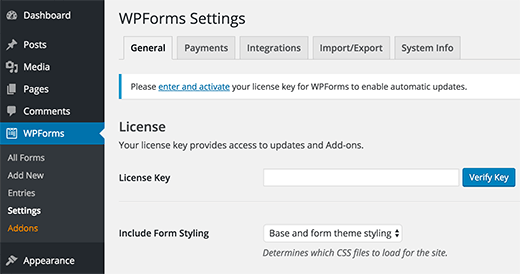
Após a verificação, você precisa ir para a página WPForms » Addons .
Role para baixo até 'User Registration Addon' e clique no botão Install Addon ao lado dele.

WPForms irá buscar e instalar o addon. Você precisará clicar no botão ativar para começar a usar este complemento.
Agora você está pronto para criar formulários personalizados de registro e login usando WPForms.
Criando um formulário de registro personalizado
Visite WPForms » Adicionar nova página. Isso iniciará o construtor de formulários do WPForms.
Primeiro você precisa inserir um nome de formulário e, em seguida, na seção 'Selecionar um modelo', clique no modelo 'Formulário de registro de usuário' .
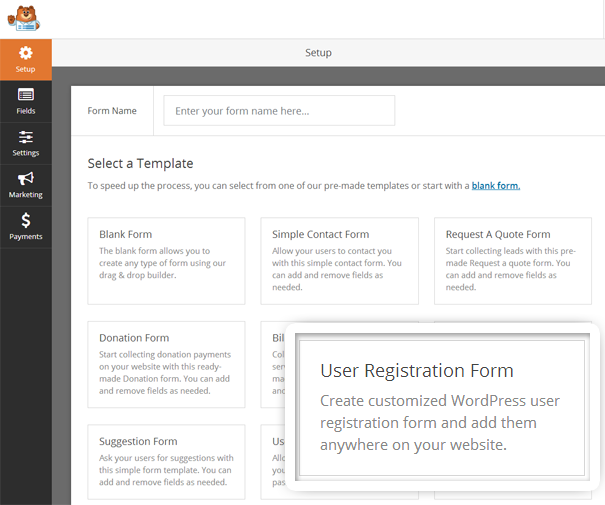
O WPForms criará um formulário simples de registro de usuário do WordPress para você.
Você pode adicionar novos campos no painel esquerdo, bem como personalizar a ordem dos campos existentes usando uma interface simples de arrastar e soltar.
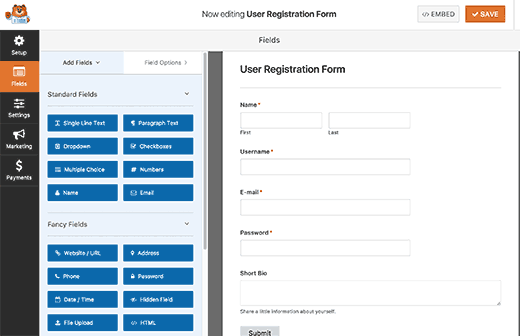
Quando terminar de adicionar os campos, clique no menu 'Configurações' à esquerda e selecione a guia 'Registro de usuário'.
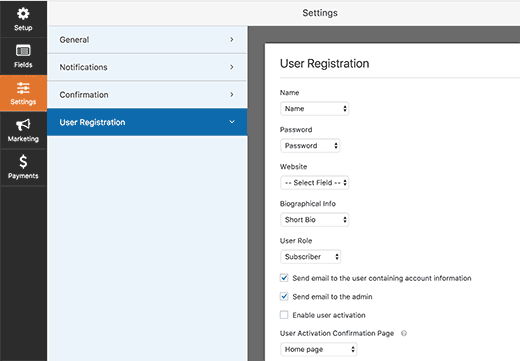
Aqui você pode mapear cada campo, selecionar a função do usuário, habilitar notificações, selecionar a página de confirmação e habilitar a ativação do usuário.

O recurso de ativação do usuário ajuda a reduzir o registro de usuários de spam no WordPress.
Se você selecionar o método manual, todos os usuários deverão ser aprovados por um administrador antes que possam fazer login no seu site. Se você selecionar o método de e-mail, o usuário deverá clicar em um link de ativação antes de fazer login.
Você pode combinar o addon de registro do usuário com outros addons WPForms. Você pode usar complementos de marketing por e-mail WPForms como MailChimp e AWeber, bem como complementos de pagamento como Stripe.
Não se esqueça de clicar no botão salvar no canto superior direito da tela para salvar as configurações do formulário.
Agora você pode sair do construtor de formulários clicando no botão Fechar.
Seu formulário de registro de usuário está pronto para ser adicionado ao seu site WordPress.
Basta criar uma nova página do WordPress ou editar uma página existente que você gostaria de usar como página de registro.
Na tela de edição da página, você notará o botão 'Adicionar formulário'.
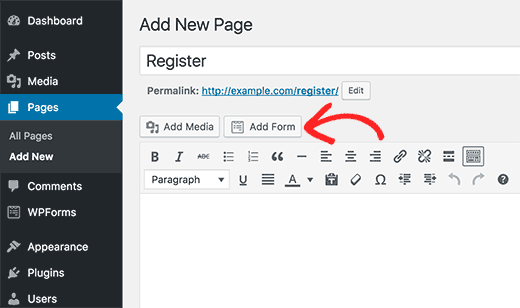
Clicar nele abrirá um pop-up onde você poderá selecionar o formulário de registro de usuário que acabou de criar.

Clique no botão 'Adicionar formulário' e você notará que um código de acesso WPForms aparecerá no editor de postagem.
Agora você pode salvar ou publicar sua página. Visite a página em uma nova guia do navegador para ver sua página de registro de usuário personalizada em ação.
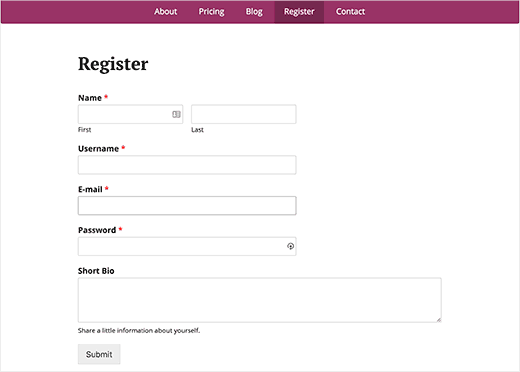
Criando um formulário de login personalizado
Agora que sua página de registro de usuário personalizada está ativa. Vamos adicionar um formulário de login personalizado ao seu site WordPress.
Visite WPForms » Adicionar nova página. Isso iniciará a interface do Form Builder do WPForms.
Você precisa fornecer um nome para seu formulário de login personalizado e selecionar 'Formulário de login do usuário' como seu modelo.

O WPForms agora criará um formulário com os campos de login.

Você pode adicionar campos adicionais ao formulário adicionando-os no painel esquerdo.
Em seguida, você precisa clicar na guia de configurações e, em seguida, clicar na guia 'Confirmação'. É aqui que você pode definir o que fazer após um login bem-sucedido.
Você pode mostrar uma mensagem aos usuários, redirecioná-los para a página de onde vieram ou redirecioná-los para qualquer outra página do seu site.
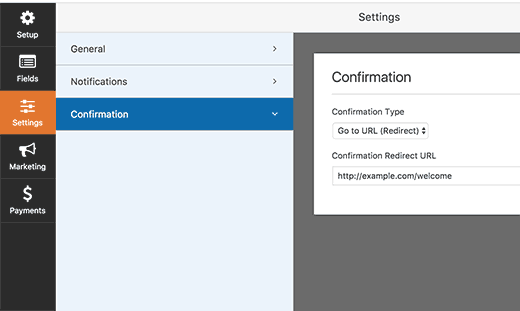
Clique no botão Salvar no canto superior direito da tela para armazenar suas configurações de formulário.
Agora você pode sair da interface do construtor de formulários clicando no botão Fechar.
Seu formulário de login personalizado está pronto para ser adicionado ao seu site WordPress.
Você pode adicionar seu formulário de login personalizado a uma página criando uma nova página e clicando no botão Adicionar formulário.
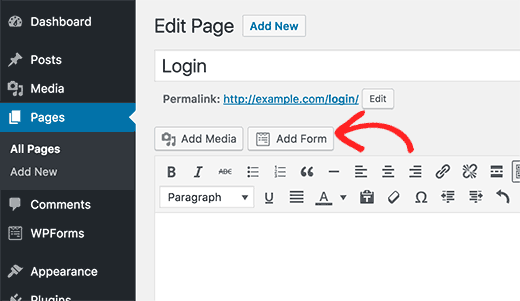
Você também pode adicionar seu formulário de login personalizado a uma barra lateral. Basta acessar a página Aparência » Widgets e adicionar o widget WPForms a uma barra lateral.
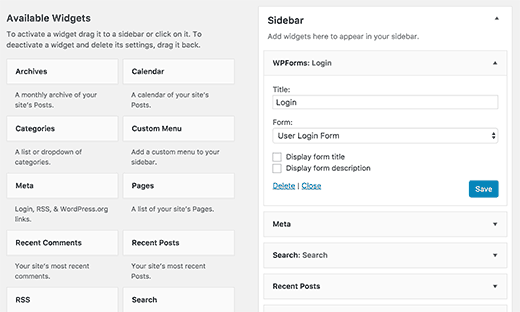
Selecione o formulário de login personalizado que você acabou de criar e clique no botão Salvar para armazenar as configurações do widget.
Agora você pode visitar seu site para ver seu formulário de login personalizado em ação.
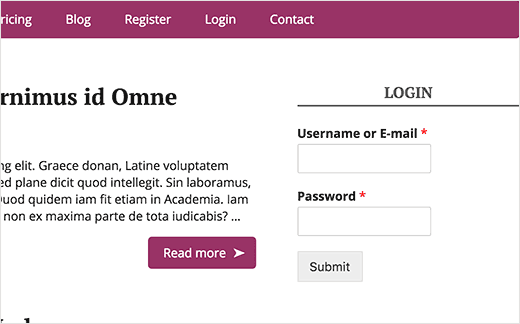
Gerenciando usuários no WordPress
Você pode visualizar todos os usuários registrados em seu site clicando em Usuários no administrador do WordPress. O WordPress mostrará uma lista de usuários com seus nomes de usuário, nomes, funções e endereços de e-mail.

Como administrador, você pode excluir qualquer usuário a qualquer momento.
Você também pode editar perfis de usuários, alterar suas funções e até mesmo alterar suas senhas.
Isso lhe dá controle total sobre o que os usuários podem ou não fazer em seu site WordPress.
Isso é tudo, esperamos que este artigo tenha ajudado você a aprender como permitir o registro de usuários em seu site WordPress.
